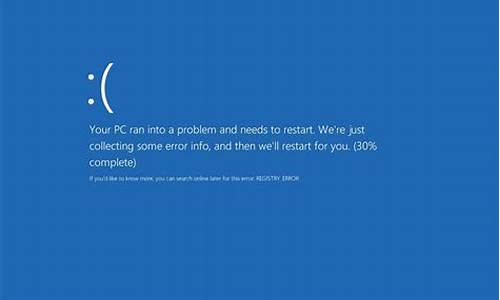修改电脑语音-电脑系统改语音控制
1.Win7如何启用与配置语音识别
2.win7系统在控制面板找不到语音控制功能怎么办
3.有没有语音控制的电脑?能不能语音输入?
Win7如何启用与配置语音识别
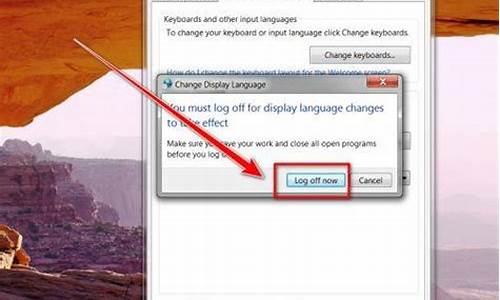
启用语音识别
第一步:首先进入“控制面板”,把查看方式设置为“小图标”,然后进入“语音识别”选项,这里列举着语音控制方面的所有项目。我们可以首先单击“打开语音参考卡片”,在Windows帮助中来了解给计算机下达指令的标准语法。
●查看详细的语音命令
第二步:接下来我们选择“启动语音识别”开始进行语音设置,其中的步骤大多数都选择“下一步”,不过最好对每一项设置的具体介绍进行详细的查看,不建议大家开启“文档审阅”功能。接下来单击“高级语音选项”按钮,在“用户设置”下选择“启动时运行语音识别”,可让语音识别功能随着系统的启动而开启,这样使用更加方便。
●启用语音识别功能
●配置语音识别
第三步:当设置结束后,系统会提示你学习交互语音识别教程,也就是学习如何使用各种规范指令控制计算机。强烈建议大家进行学习,这样不但可以让计算机更能听懂你的话,而且还能学习各种语音控制指令,学习主要内容在“语音参考卡片”中可以查阅。
●开始语音识别教程
语音训练很有必要
如果在语音控制计算机时,计算机不听指令,可单击“训练您的计算机以使其更了解您”,进行语音训练。如果你的普通话够标准的话,以后就可以使用语音输入文本,识别率还是蛮高的。
其实Win7的语音识别操作并不难,只是需要加强前期的识别训练,提高识别率,以后就可以躺在床上控制电脑了。
如何退出语音识别
如果你不想使用语音功能了,可以将其关闭。具体的操作是在控制面板的“语音识别”选项中,点击“高级语音选项”,去掉“启动时运行语音识别”前的勾,下一次启动电脑时就不会启动语音识别功能了。
●禁止开机运行即可关闭
体验语音识别
●语音输入文字
设置完成之后,我们就可以来使用这一功能。我们启用了语音识别功能之后,会看见在屏幕的正上方出现一个语音识别的界面,左边的一个麦克风装的按钮,如果显示为“深蓝色”,文字提示为“正在休眠”,我们需要单击这个按钮,让其状态变成“正在聆听”,这时候就可以开始语音命令操作,比如打开一个写字板,就可以通过语音来输入文字。当然,刚开始时,识别率还很低,随着使用次数的增加,会自动提供识别率和录
入速度。其他更加详细的操作命令,在前面的语音帮助文件中已经介绍得很清楚了,这里不再重复。
●任务栏按钮操作
win7系统在控制面板找不到语音控制功能怎么办
win7系统自带有很多实用的功能,可帮助用户更好的操作电脑,比如语音控制功能,用户可以通过声音来控制电脑操作,非常有趣。有时候一些用户说win7系统在控制面板找不到语音控制功能,怎么办呢?不要担心,可能是查找的途径不对,针对此问题,今天小编给大家解决win7系统在控制面板找不到语音控制功能的问题。
解决方法如下:
1、点击“开始”按钮;
2、点击打开“控制面板”;
3、点击“硬件和声音”;
4、选择需要调整的选项,进行调整即可。
关于win7系统在控制面板找不到语音控制功能的解决方法分享到这里了。
有没有语音控制的电脑?能不能语音输入?
1、可以选择安卓系统的彩虹在线语音智能电脑,无需耳麦,直接对着彩虹在线说话即可。如图:
2、如果是一般的windows系统,如果希望语音控制电脑,需要一个麦克风,以及你的普通话够标准。你可以:开始-程序-附件-轻松访问-windows语音识别?或者?控制面板-?语音识别?-?设置麦克风?-?选择麦克风类型?-?接着按照系统去设置就好了。
如果不明白,可以选择语音识别教程。
声明:本站所有文章资源内容,如无特殊说明或标注,均为采集网络资源。如若本站内容侵犯了原著者的合法权益,可联系本站删除。